Объекты Range и Selection
Объекты Range и Selection относятся к группе схожих объектов, встречающихся в различных приложениях Office 2000. Это основные объекты, с которыми приходится работать программисту. В приложении Word есть достаточно четкая логика в том, как создаются объекты Range. Объекты верхнего уровня, например, Document, имеют метод Range, позволяющий создать новый диапазон. Объекты более низкого уровня, например Paragraph, имеют свойство Range, возвращающее диапазон, связанный с объектом. В Excel ситуация другая. Все объекты Excel имеют только свойство Range. Это свойство имеют и верхний в иерархии объект Application и Worksheet и сам объект Range, представляющий объекты нижнего уровня вплоть до ячейки. Синтаксис этого свойства следующий:
Property Range(Cell1 [,Cell2]) As Range
С объектом Selection тоже дело обстоит не так просто как в приложении Word, поскольку в Excel нет класса объектов Selection. Объект Selection возникает двояко - либо в результате работы методаSelect, либо при вызове свойства Selection. Тип полученного объекта может быть различным и определяется типом выделенного объекта. Чаще всего, объект Selection принадлежит классу Range и тогда при работе с ним можно использовать все свойства и методы объектов класса Range.
Вернемся к объекту Range, создаваемому, чаще всего, при вызове свойства Range тех или иных объектов Excel. Что может быть задано в качестве параметров Cell1 и Cell2? Давайте рассмотрим этот вопрос подробнее. Прежде всего, нужно понимать, что Range уникальный объект - он может представлять как единственную ячейку таблицы, так и столбец или строку, некоторую связную и не связную прямоугольную область, а также объединение и пересечение всех подобных элементов. Это же касается и объекта Selection. Параметры Cell1 и Cell2 это не просто имена ячеек таблицы. Они имеют непростой синтаксис и в общем случае могут быть достаточно сложными выражениями, позволяющими соответственно вернуть объект Range сложной конфигурации. Если при вызове используется только один параметр, то Cell1 может быть:
· Именем ячейки, например, - "A1"
· Диапазоном ячеек, например, - "A1: B5"
· Выражением над диапазонами, содержащим операции объединения (запятая) и пересечения (пробел), например, - "A1:B5, F1: G8" или "A1:B5 A3:G8"
В случае, когда задаются оба параметра - Cell1 и Cell2, то они определяют прямоугольную область, заданную наименьшим левым верхним углом и максимальным правым углом диапазонов, определяемых параметрами. В этом случае параметры могут быть и переменными класса Range.
Давайте начнем с простых примеров:
Public Sub WorkWithRS()
'Работа с объектами Range и Selection
'Example 1
Workbooks("BookOne").Activate
Worksheets("Лист2").Activate
Range("A3") = 5
Range("A4") = "=A3+2"
Range("A5:A6") = "=A3+A4"
End Sub
Обратите внимание на следующие моменты:
1. Здесь при вызове Range во всех случаях используется только один параметр - и это ячейка или диапазон, заданные в формате "А1".
2. Цепочка вызовов начинается непосредственно с Range, по умолчанию это означает, что речь идет о свойстве Range активного листа. Заметьте, что это должен быть рабочий лист, иначе возникнет ошибка. Так что для полноты картины следовало писать, например Worksheets("Лист2").Range или ActiveSheet.Range.
3. Объекту Range мы присваиваем значения и формулы. Опять - таки здесь используется концепция умолчания, в результате присваивания определяются свойства Value или Formula объекта Range. По-видимому, лучше писать подобные присваивания в таком виде:
4. 'Example 2
5. Range("B1").Value = 7
6. Range("B2").Formula = "=B1+2"
Range("B3:B4").Formula = "=B1+B2"
7. Когда формула присваивается диапазону ячеек, то переменные в формуле носят относительные имена и изменяются при переходе к очередной ячейке диапазона, так что формула, приписанная ячейке A6, будет иметь вид: " =A4 +A5 "
Следующий пример демонстрирует важную еще одну важную для понимания относительность ссылок, задаваемых параметром Cell. Этот параметр задает ссылки, относительно объекта Range, вызвавшего свойство Range. Вот пример:
'Example 3
Dim myRange As Range
Set myRange = Range("C1:C4")
myRange.Range("A1") = 7
myRange.Range("B1") = 7
myRange.Range("A2") = "=A3+2"
myRange.Range("A3:A5") = "=A3+A4"
Вначале создается объект myRange, заданный диапазоном "C1:C4". Вызов myRange.Range("A1") определяет объект из одной ячейки А1, где адрес вычисляется относительно объекта myRange. Такая ссылка задает ячейку С1 в абсолютных адресах. Заметьте, что можно обращаться к любым ячейкам вне зависимости от того, какую область занимает вызывающий объект myRange, задающий по существу начальную точку отсчета. В нашем примере присваивается значение не только ячейкам A1 - A4, но и ячейкам B1 и A5, не входящих в диапазон, определяемый объектом myRange. Остается еще заметить, что если в левой части операторов присваивания А1 и А2 - это ссылки относительно объекта myRange, то в формулах правой части А1 и А2 привязаны к абсолютным адресам.
Наш следующий пример демонстрирует работу с объектом Selection:
'Example 4
Range("D1").Select
Selection.Range("A1") = 7
Selection.Range("A2") = "=C1+2"
Selection.Range("A3:A4") = "=C1+C2"
Все сказанное по поводу предыдущего примера имеет место и в данном случае, когда свойство Range вызывается объектом Selection.
Рассмотрим теперь вызов Range с двумя параметрами:
'Example 5
Dim myRange1 As Range
Set myRange1 = Range("E1", "E6")
Debug.Print myRange1.Count
myRange1.Range("A1") = 27
myRange1.Range("A2") = "=D1+2"
myRange1.Range("A3:A6") = "=D1+D2"
Здесь в роли параметров метода Range выступают ячейки, первая из них определяет левый верхний, а вторая - правый нижний элемент диапазона объекта Range. Далее с этим объектом работаем также как и в предыдущем примере. В качестве параметров Cell1 и Cell2 могут выступать не только ячейки, но и объекты Range, что и демонстрирует следующий пример. Возвращаемый объект Range в этом случае представляет объединение областей, охватывающее область первого и второго объектов. Вот пример:
'Example 6
Dim myr1 As Range, myr2 As Range, myr3 As Range
Set myr1 = Range("A11:C15")
myr1 = 33
Set myr2 = Range("A13:F14")
myr2 = 44
Set myr3 = Range(myr1, myr2)
Debug.Print myr3.Cells.Count
Debug.Print myr3.Cells(1, 1)
Прямоугольная область, полученная в результате, будет состоять из 30 элементов, и первый элемент этой области будет иметь значение 33, что и отражают результаты отладочной печати. Пример демонстрирует, как можно построить объединение диапазонов, дающее в результате новый непрерывный диапазон, включающий области обоих объектов. Покажем теперь, как построить "настоящее" объединение и пересечение диапазонов. В настоящем объединении могут быть несмежные диапазоны. Оно включает те и только те ячейки, которые принадлежат объединяемым объектам. Чтобы задать объединение или пересечение диапазонов, нужно вызвать Range с одним параметром, Этот параметр в этом случае представляет список элементов, разделенный знаком объединения -" ," (запятая) или знаком пересечения - " " (пробел). Каждый элемент списка представляет диапазон, возможно, ячейку. Вот соответствующий пример
'Example 7
Dim myRange3 As Range
'Пример пересечения
Set myRange3 = Range("A6:E6 E1:E6")
' Пересечение состоит из одного элемента E6
Debug.Print myRange3.Count
myRange3.Select
'Пример объединения
Dim myRange4 As Range
Set myRange4 = Range("A6:E6, E1:E6")
'Объединение содержит 11 (!) элементов
Debug.Print myRange4.Count
myRange4.Select
Следует обратить внимание на несколько моментов. Во-первых, выделяется хотя и связная, но не прямоугольная область - такой уголок, состоящий из строки и столбца. Во- вторых, наше объединение не совсем "настоящее". В математике общие элементы присутствуют в одном экземпляре. Здесь же объединяются списки элементов без всякого их выбрасывания, так что "угол" E6 будет присутствовать дважды. В третьих, заметьте, при построении пересечения и объединения нельзя использовать переменные - диапазоны должны быть заданы константами. Следующий пример приводит к ошибке, если, конечно, убрать знаки комментария.
'Example 8
Dim myRange5 As Range
'Set myRange5 = Range("myRange1, myRange2")
Наконец, покажем, что в одном Range можно строить сколь угодно сложное объединение и пересечение элементов. Приведем для экзотики такой пример:
'Example 9
Dim myRange5 As Range
Set myRange5 = Range("A6:E6, E1:E6, C1:C6 B5:D5")
Debug.Print myRange5.Count
myRange5.Select
Чтобы убедиться, что все построено правильно взгляните на картинку:
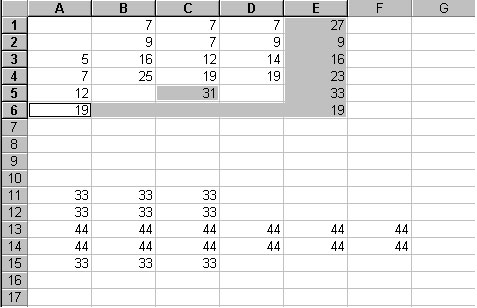
Рис. 3.20.Экзотический объект Range
Адресация ячеек
До сих пор в наших примерах мы использовали так называемую относительную адресацию ячеек таблицы в формате А1. Имя ячейки в этом формате строится из имени столбца (их 256 - A, B,…Z, AB, …AZ,….HZ, IA, …IV) и номера строки (1..65536). Адреса ячеек в этом формате, как мы видели при рассмотрении свойства Range, являются относительными. В этом случае начало координат, задающее нумерацию строк и столбцов, связывается с объектом, вызвавшим Range. Относительные ссылки вещь весьма полезная. Но иногда наряду с относительными ссылками требуются и абсолютные ссылки. Excel достаточно гибок в этом вопросе и предоставляет возможность независимых абсолютных ссылок на строку и столбец. Признаком абсолютной ссылки является знак " $ ", предшествующий имени строки и (или) столбца. Так что адреса: Z10, Z$10, $Z10, $Z$10 в зависимости от контекста могут именовать одну и ту же или четыре разные ячейки. Адрес ячейки на рабочем листе является лишь частью полного адреса, который, в общем случае, включает адрес листа и адр ес книги. При задании полного адреса имя листа сопровождается знаком " !". Имя книги должно заключаться в квадратные скобки. Эта книга должна быть открыта. Вот пример адресации:
'Example 10
Debug.Print Range("$A$3").Value
Debug.Print Range("Лист2!$A$3").Value
Debug.Print Range("[BookOne.xls]Лист2!$A$3").Value
В первой строке приведена абсолютная ссылка на ячейку А1 текущего рабочего листа (Лист2), во второй - ссылка на эту же ячейку, но имя включает и имя листа, в третьей - дано полное имя, включающее имя книги.
Формат R1C1
Для задания адресов ячеек помимо формата A1 можно использовать и другой, так называемый R1C1 - формат. Он называется так, поскольку адрес задается индексом строки (Row) и индексом столбца (Column). И здесь ссылки бывают абсолютными и относительными. В абсолютных ссылках указываются действительно индексы ячейки, в относительных - их смещение по отношению к активной ячейке. Смещение в относительных ссылках задается в квадратных скобках и со знаком, указывающим направление смещения по отношению к активной ячейке. Вот пример, в формулах которого использовались ссылки формата R1C1:
'Example 11
Range("A3") = 11
Range("A4") = "=R1C1+5"
Range("A5:A6") = "=R[-2]+R[-1]"
Здесь следует обратить внимание на два обстоятельства:
1. При вызове Range его параметры можно задавать только в формате А1. Поэтому в левой части мы сохранили "старый способ" адресации. В формулах целесообразнее применять адресацию в формате R1C1, чтобы явно подчеркнуть относительный характер ссылок, задаваемых в формулах.
2. Если, как часто бывает, вычисления в формулах, распространяются на диапазон, связанный с одним столбцом или одной строкой, то можно задать ссылку, используя только один индекс. В данном примере в последней строке было задано смещение по строкам, поскольку столбец остается неизменным и его можно не указывать
Дата добавления: 2016-02-20; просмотров: 862;
